Scherm splitsen op Mac-computer
Artikel.png)
In twee programma's tegelijk werken op een Mac-computer? Dat kan efficiënt en gemakkelijk. Zet de vensters eenvoudig naast elkaar.
.png)
Nieuw vanaf MacOS 15
Vanaf besturingssysteem MacOS 15 Sequoia is het mogelijk om vensters op verschillende manieren in te delen. In eerdere MacOS-versies was hier een externe app of apart programma voor nodig. Dat hoeft dus niet langer.
Hoe werkt het?
Stel u bent een rondreis aan het plannen op de MacBook of iMac. Dan is het fijn om én de route in beeld te hebben én mogelijke overnachtingsplekken. Voor een helder overzicht splitst u de schermen.
- Open het eerste programma via het dock of de Finder. In dit voorbeeld is dat Safari.
- Open het tweede en derde programma via het dock of de Finder. In ons geval Kaarten en Notities.
- Ga met de muis op het groene rondje van een van de programmavensters staan.
- Er opent een uitklapscherm. Kies waar op het scherm u het venster wilt hebben en klik daarop.
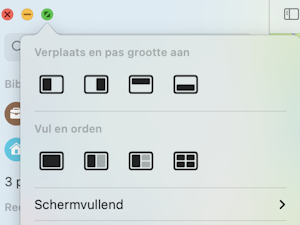
- Het programma neemt de ruimte in op die plek van het scherm.
- Doe hetzelfde voor de andere programma's die u in het overzicht wilt hebben.
Uitschakelen
Terug naar de normale weergave?
- Het venster weer op volledig scherm krijgen? Klik dam met de muisknop op het groene rondje van een van de programmavensters.
- Of klik met de muisknop op het rode rondje om het venster af te sluiten.
Bent u geholpen met dit artikel?
Laat weten wat u van dit artikel vond, daarmee helpt u de redactie van SeniorWeb én andere gebruikers van de website.
Meer over dit onderwerp
5 handige sneltoetsen in Finder (Mac)
Soms is het in de Finder flink klikken om een actie uit te voeren. Een aantal handige sneltoetsen maakt het makkelijker.
Bureaubladachtergrond wijzigen op Mac
Het bureaublad van de Mac opvrolijken? Selecteer een willekeurige afbeelding of een eigen foto als achtergrond van het bureaublad.
Bekijk meer artikelen met de categorie:
Meld u aan voor de nieuwsbrief van SeniorWeb
Elke week duidelijke uitleg en leuke tips over de digitale wereld. Gratis en zomaar in uw mailbox.